С помощью команд Rotate (Поворот), Scale (Масштаб) из группы Transform (Трансформирование), а также инструмента Move (Перемещение) трансформируйте и переместите полученную копию ткани относительно первого куска так, чтобы складки от натяжения первого и второго кусков шли от клюва к левому плечу футболиста, образуя острый угол (рис. 25.9).
Рис. 25.9. Еще более хитрые манипуляции с двумя кусками ткани
Осталось сделать все эти куски ткани единой футболкой, а затем «всунуть» ее в клюв чайки. Сначала соедините два куска в один. Воспользуйтесь инструментом Eraser (Ластик) (горячая клавиша E), подобрав для него кисть со следующими параметрами:
• Mode (Режим) – Brush (Кисть);
• Opacity (Непрозрачность) – 40 %;
• Flow (Поток) – 100 %;
• Master Diameter (Основной диаметр) – 60 пикселов;
• Hardness (Жесткость) – 0.
С помощью ластика сделайте края нижнего куска ткани прозрачными, перед этим удостоверившись, что нужный слой активен. В итоге наши два куска ткани станут выглядеть единым целым, и никто не скажет, что они шиты белыми нитками (рис. 25.10).
Рис. 25.10. Соединили ткань с помощью ластика
Теперь уберем правый верхний торчащий угол ткани. Удалите его все тем же ластиком, предварительно увеличив параметр Opacity (Непрозрачность) до 100 %, а Hardness (Жесткость) – до 80 %. Значение Master Diameter (Основной диаметр) вам придется регулировать в зависимости от тонкости выполняемой работы.
Склеим оба слоя. Для этого сделайте активным верхний из них и выполните команду Layer → Merge Down (Слой → Слияние вниз) (Ctrl+E).
Теперь с помощью того же инструмента Eraser (Ластик) удалите ткань, закрывающую верхнюю часть клюва. Параметры оставьте те же, а диаметр кисти нужно уменьшить до 2-10 пикселов (рис. 25.11).
Рис. 25.11. Чайка уже держит ткань в клюве
Теперь соедините нижнюю границу ткани с футболкой. Активизируйте слой с футболистом и с помощью все того же инструмента Eraser (Ластик) сотрите верхние границы футболки, установив значение параметра Opacity (Непрозрачность) равным 20 %, а параметр Hardness (Жесткость) уменьшив до 0 (рис. 25.12).
Рис. 25.12. Окончательно сращиваем всю ткань
Собственно, и все. Поздравляем с блестяще проделанной работой (рис. 25.13)!
Рис. 25.13. Парит наш орел!
Воистину, рожденный летать ползать не сможет. Птицы унесут.
Урок 26 Нарисованный Джордан
В уроке 15 среди прочих фильтров мы рассматривали Chalk & Charcoal (Мел и уголь), входящий в группу Sketch (Набросок). Так вот, если в качестве Foreground Color (Цвет переднего плана) использовать черный цвет, а в качестве Background Color (Цвет фона) – белый, то в результате получится изображение, как бы нарисованное мелом и углем одновременно. Вот как выглядит фотография известного баскетболиста Майкла Джордана после применения фильтра Chalk & Charcoal (Мел и уголь) (рис. 26.1).
Рис. 26.1. Черно-белый (или бело-черный) Джордан
Честно говоря, больше напоминает обычную черно-белую фотографию. Поэтому в этом уроке мы создадим более продвинутую версию данного фильтра, а именно – действительно нарисованное (мелом и углем) изображение знаменитого баскетболиста. Причем нарисованным будет только тело, а одежда и прочие предметы останутся цветными.
Открываем файл с изображением баскетболиста (рис. 26.2) (Джордан .jpg в папке Джордан) и с ходу делаем копию фонового слоя с помощью комбинации Ctrl+J.
Рис. 26.2. Джордан как он есть
Полученный слой необходимо полностью обесцветить. Для этого (убедившись, что новый слой активен) вызовите инструмент цветокоррекции Hue/Saturation (Оттенок/ Насыщенность), воспользовавшись командой Image → Adjustments (Изображение → Настройки). В появившемся окне установите ползунок Saturation (Насыщенность) в крайнее левое положение (-100). Верхний слой обесцветится.
Создайте копию обесцвеченного слоя. После этого удостоверьтесь на палитре Layers (Слои), что вновь созданный слой активен, и выберите для параметра Mode (Режим смешения) режим Color Dodge (Цветовое осветление) для осветления изображения.
Активизируйте расположенный ниже слой (копию которого мы только что сделали), после чего инвертируйте находящееся на нем изображение, используя сочетание Ctrl+I. В результате наших операций итоговое изображение станет полностью белым, хотя каждый слой будет содержать свое собственное изображение (рис. 26.3) Не пугайтесь, так оно и должно быть.
Рис. 26.3. Палитра Layers (Слои) на данном этапе работы
Размоем инвертированный слой с помощью фильтра Filter → Blur → Gaussian Blur (Фильтр → Размытие → Размытие по Гауссу). В появившемся окне фильтра установите параметр Radius (Радиус) равным 15 пикселам. В результате итоговое изображение слегка проявится (рис. 26.4).
Читать дальше
Конец ознакомительного отрывка
Купить книгу
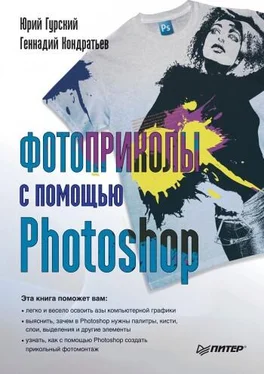






![Юрий Поляков - Босх в помощь! [О гормональных либералах и безродных патриотах]](/books/402895/yurij-polyakov-bosh-v-pomoch-o-gormonalnyh-libera-thumb.webp)




